win10系统文件大小怎么查看
发布时间:2022-08-25 09:53:27
来源:亿速云
阅读:794
作者:iii
栏目:系统运维
Win10系统文件大小怎么查看
在Windows 10操作系统中,查看文件大小是一项非常基础且常用的操作。无论是为了管理磁盘空间,还是为了了解文件的具体信息,掌握查看文件大小的方法都是非常有必要的。本文将详细介绍在Win10系统中如何查看文件大小,包括单个文件、文件夹以及通过命令行查看文件大小的方法。
1. 查看单个文件的大小
方法一:使用文件资源管理器
打开文件资源管理器(快捷键:Win + E)。
导航到包含目标文件的文件夹。
右键点击目标文件,选择“属性”。
在弹出的属性窗口中,可以看到文件的大小信息,通常以字节(B)、千字节(KB)、兆字节(MB)或吉字节(GB)为单位显示。
方法二:使用详细信息视图
打开文件资源管理器。
导航到包含目标文件的文件夹。
在窗口顶部的“查看”选项卡中,选择“详细信息”。
在详细信息视图中,文件的大小会直接显示在“大小”列中。
2. 查看文件夹的大小
方法一:使用文件资源管理器
打开文件资源管理器。
导航到目标文件夹。
右键点击文件夹,选择“属性”。
在弹出的属性窗口中,可以看到文件夹的大小信息,包括文件夹中所有文件的总大小。
方法二:使用详细信息视图
打开文件资源管理器。
导航到包含目标文件夹的父文件夹。
在窗口顶部的“查看”选项卡中,选择“详细信息”。
在详细信息视图中,文件夹的大小会显示在“大小”列中。如果文件夹的大小没有直接显示,可以右键点击列标题,选择“大小”以显示该列。
3. 使用命令行查看文件大小
方法一:使用dir命令
打开命令提示符(快捷键:Win + R,输入cmd,然后按回车)。
使用cd命令导航到目标文件夹。
输入dir命令,按回车。
在输出的列表中,可以看到每个文件的大小信息。
方法二:使用Get-ChildItem命令(PowerShell)
打开PowerShell(快捷键:Win + X,选择“Windows PowerShell”)。
使用cd命令导航到目标文件夹。
输入Get-ChildItem | Select-Object Name, Length命令,按回车。
在输出的列表中,可以看到每个文件的大小信息。
4. 使用第三方工具查看文件大小
除了Windows自带的工具,还可以使用一些第三方工具来查看文件大小,例如:
TreeSize:一款功能强大的磁盘空间分析工具,可以快速查看文件夹和文件的大小。
WinDirStat:一款开源的工具,可以以图形化的方式显示磁盘使用情况。
SpaceSniffer:一款轻量级的工具,可以直观地显示磁盘空间的使用情况。
5. 注意事项
在查看文件夹大小时,如果文件夹中包含大量文件或子文件夹,可能需要一些时间来计算总大小。
使用命令行查看文件大小时,确保你有足够的权限访问目标文件夹和文件。
第三方工具通常提供更详细的分析功能,但使用时要注意软件的来源和安全性。
通过以上方法,你可以轻松地在Windows 10系统中查看文件和文件夹的大小。无论是通过图形界面还是命令行,掌握这些技巧将有助于你更好地管理磁盘空间和文件资源。